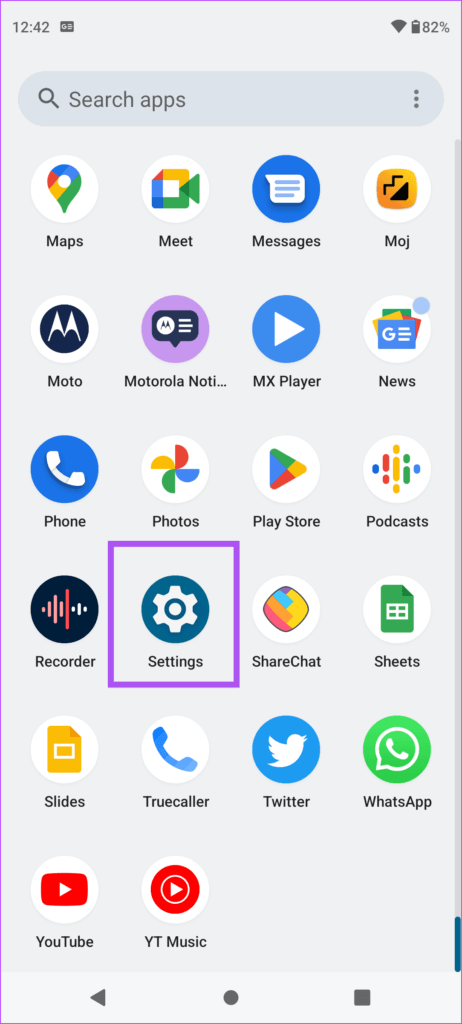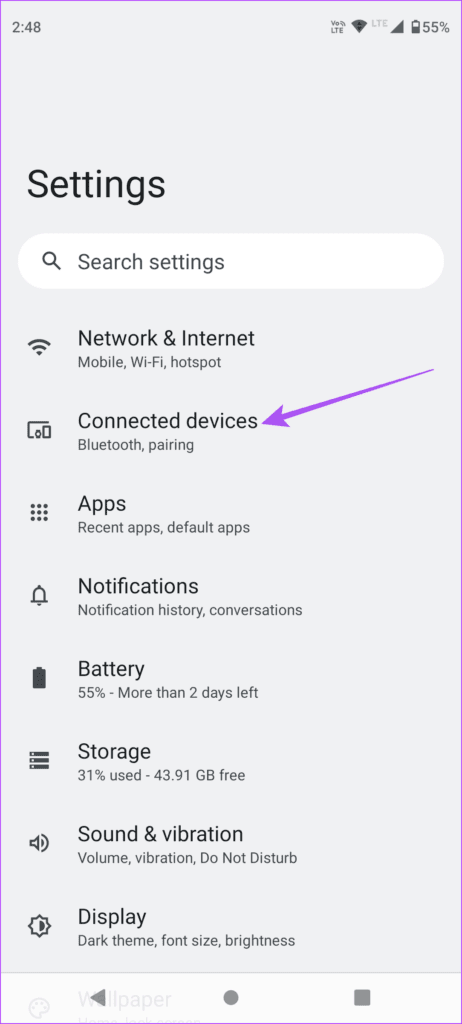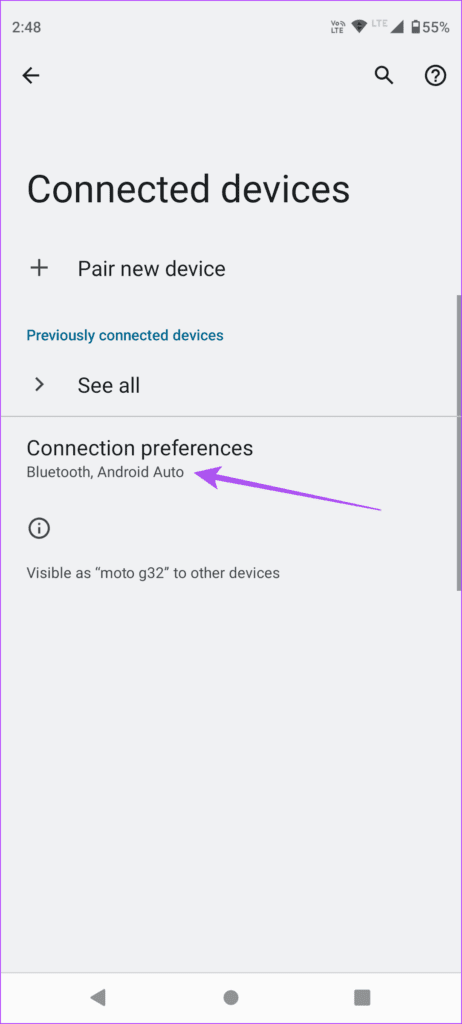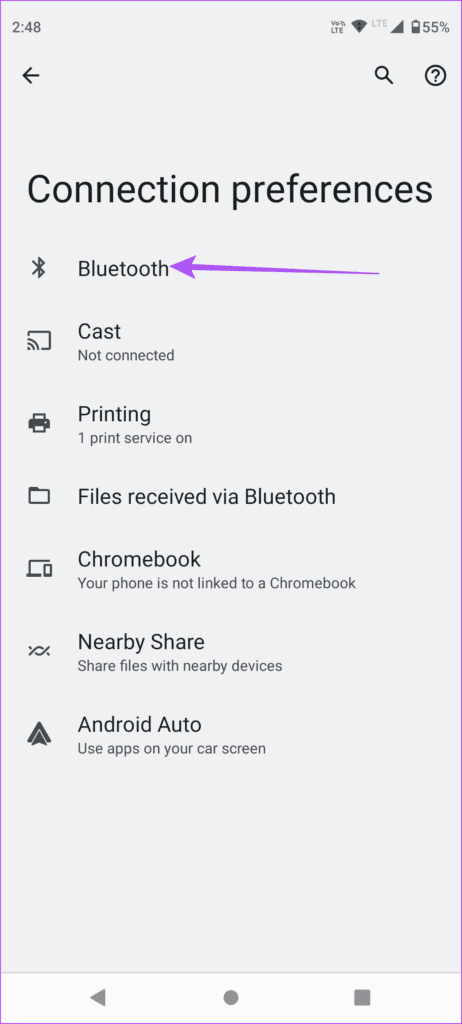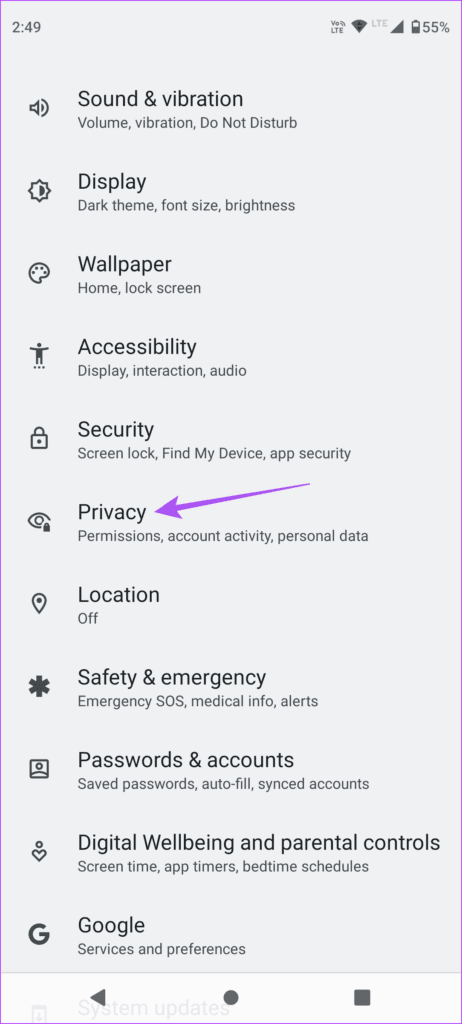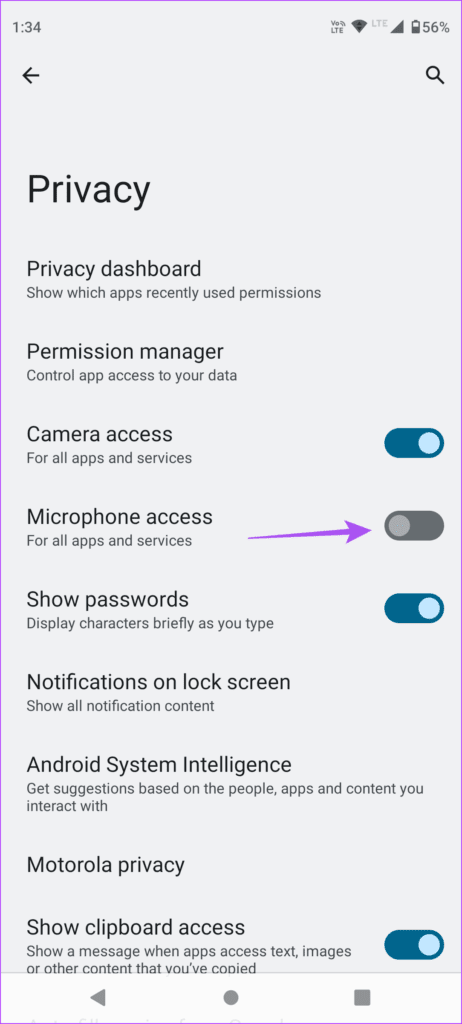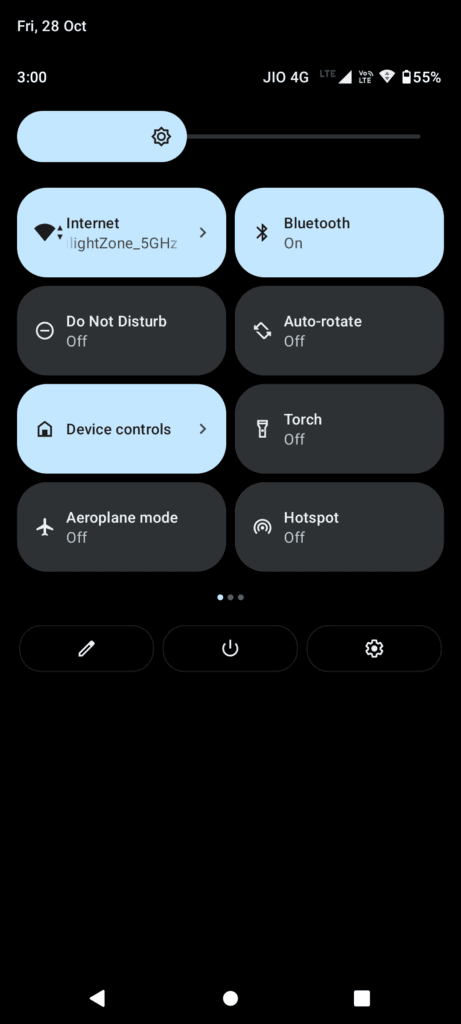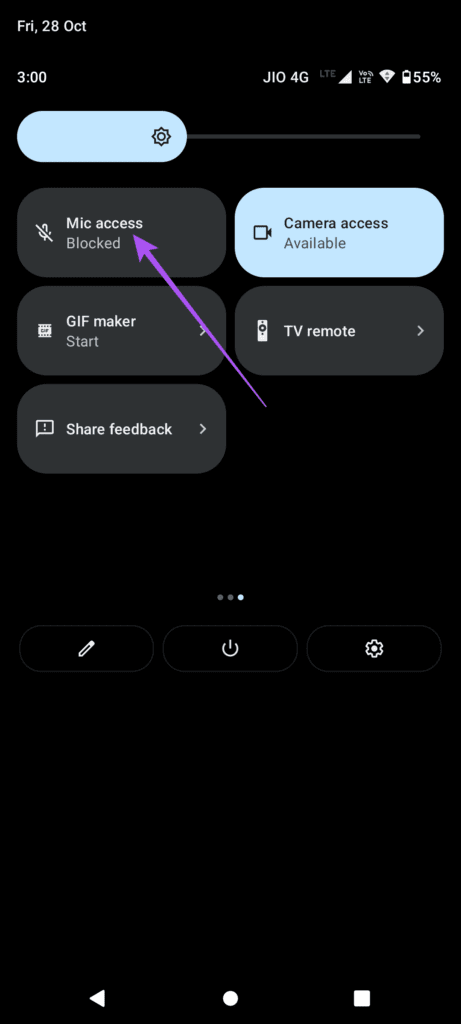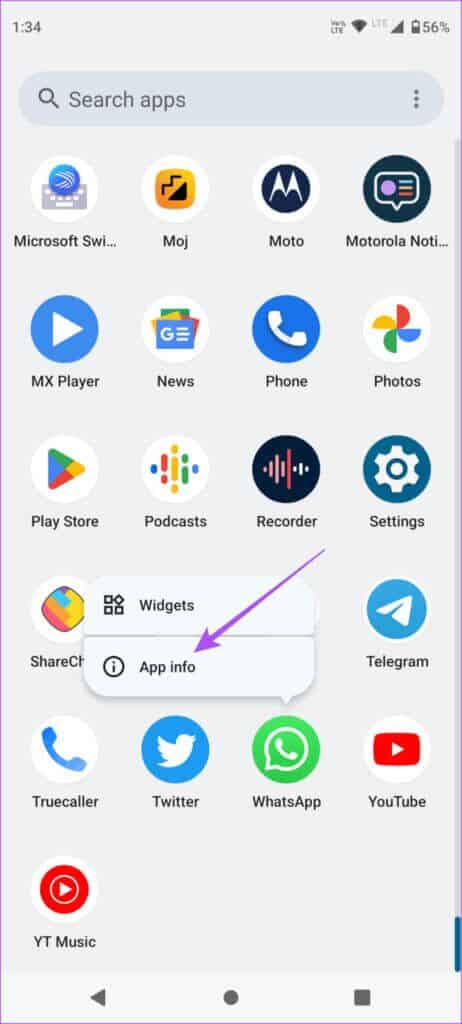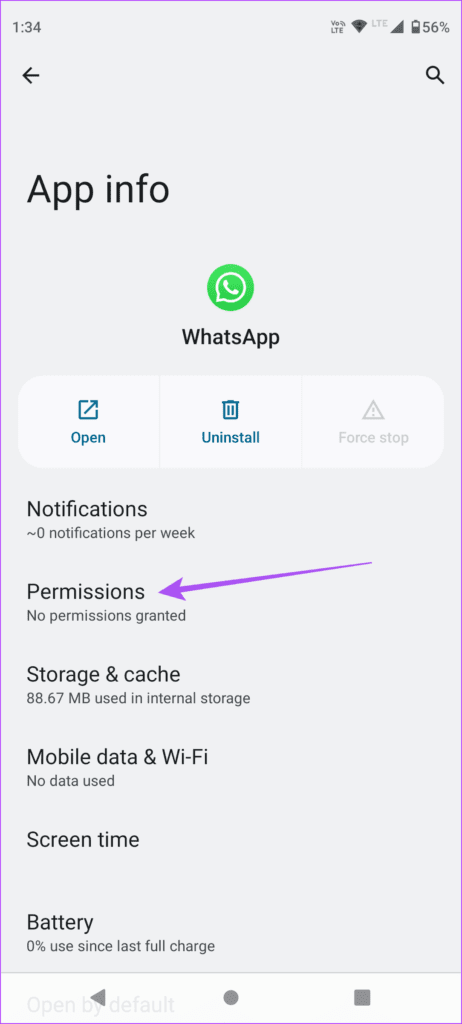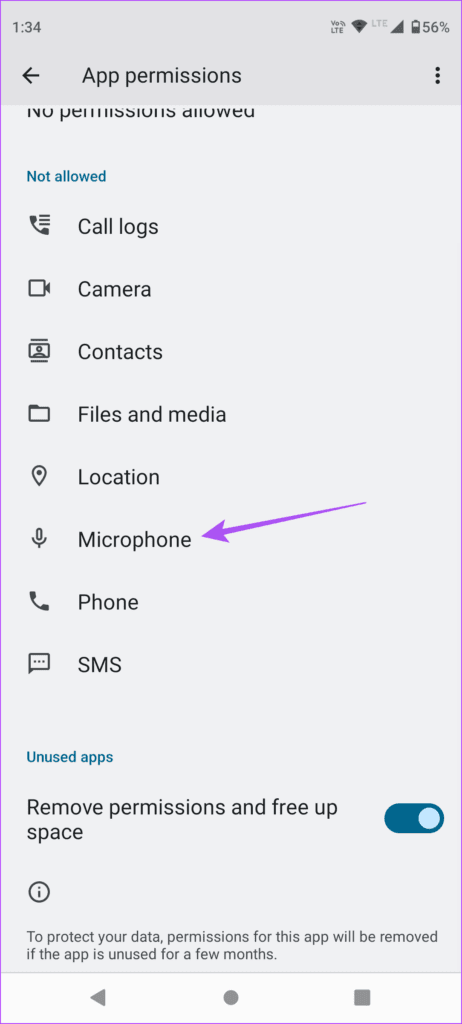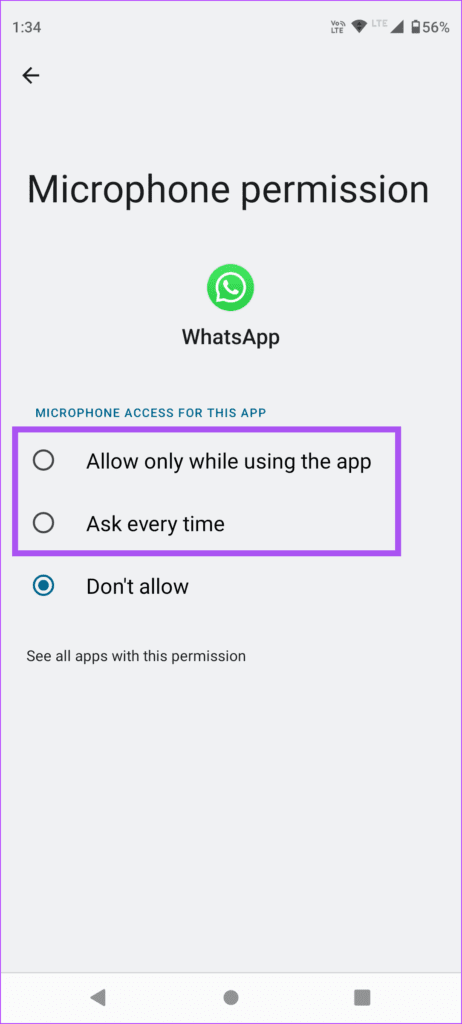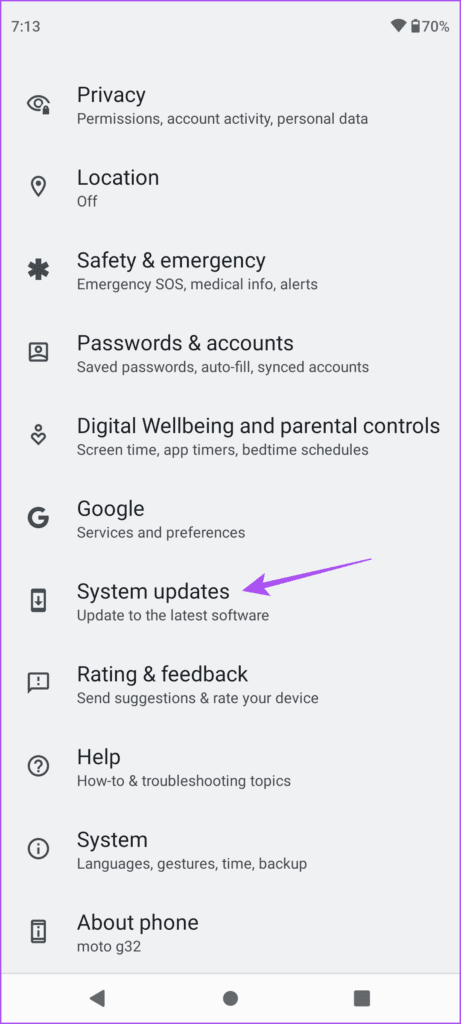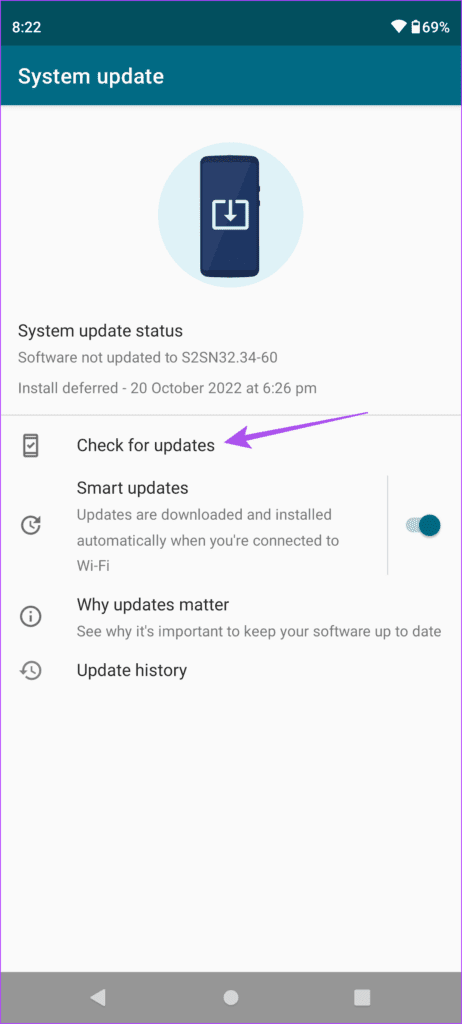Android에서 작동하지 않는 마이크에 대한 상위 5가지 수정 사항
Android 기기의 마이크는 여러 면에서 도움이 됩니다. 당신은 할 수있다 음성 통화 녹음 마이크를 사용하여 음성 메시지에 답장하고 화상 통화 등의 채팅을 시작합니다. 따라서 마이크의 오작동이 큰 딸꾹질로 이어질 수 있다고 말하는 것이 옳을 것입니다.
일부 사용자는 마이크가 Android 휴대폰에서 제대로 작동하지 않는다고 불평했습니다. 또한 문제가 발생하는 경우 Android에서 작동하지 않는 마이크를 수정하는 데 도움이 되는 몇 가지 솔루션이 있습니다.
1. 마이크 청소
수신자가 통화 중에 음성을 들을 수 없는 경우 고려해야 할 첫 번째 해결 방법은 Android 장치의 마이크를 청소하는 것입니다. 마이크 내부의 먼지와 이물질은 오작동을 일으킬 수 있습니다. 플라스틱 치실이나 부드러운 솔을 사용하여 마이크에서 먼지를 제거할 수 있습니다. 그런 다음 누군가에게 전화를 걸거나 오디오 클립을 녹음하여 도움이 되는지 확인하세요.
2. 블루투스 끄기
안드로이드 폰에서 블루투스를 켰다면 이어폰이나 스마트 스피커와 같은 블루투스 기기에 연결했을 수 있습니다. 이 경우 Android 휴대전화에서 전화를 받거나 음성 메모를 녹음하거나 Google 어시스턴트를 호출할 수 없습니다. 블루투스를 끄는 방법은 다음과 같습니다.
1 단계: 앱 열기 설정 전화로 Android 당신의.
단계2 : 클릭 연결된 장치.
단계3 : 클릭 연락처 기본 설정.
단계4 : 퍄퍄퍄 Bluetooth 목록에서 옵션.
단계5 : 오른쪽 상단 모서리에 있는 토글 버튼을 누릅니다. 블루투스를 비활성화하려면.
단계6 : 앱 닫기 설정 그리고 체크 아웃 마이크를 사용하여 문제를 해결하십시오.
3. 마이크 액세스 설정 확인
최근 업데이트의 개인 정보 설정은 많은 앱이 Android에서 불필요한 권한을 얻지 못하도록 합니다. Android 기기에서 앱 및 서비스에 대한 마이크 액세스를 비활성화했을 수 있습니다. 이를 확인하고 활성화하는 방법은 다음과 같습니다.
단계1 : 열다 설정 당신의 안드로이드 전화에.
단계2 : 아래로 스크롤하여 탭 은둔.
단계3 : 버튼을 클릭 스위치 액세스 옆에 마이크로폰 앗.
닫다 설정 그리고 문제가 해결되었는지 확인하십시오.
대신 방법은 다음과 같습니다. Android 전화에서 마이크 액세스를 활성화합니다.
단계1 : Android 휴대전화의 홈 화면에서 아래로 두 번 스와이프하여 빠른 설정.
단계2 : 왼쪽으로 스와이프하여 표시 마이크 액세스.
3단계; 클릭 마이크 액세스 앗.
4. 앱에 마이크 액세스가 활성화되어 있는지 확인
WhatsApp, Telegram, Instagram 등과 같은 앱은 다양한 기능을 위해 마이크에 액세스해야 합니다. 마이크가 안드로이드 폰의 특정 앱에서 작동하지 않는 경우 마이크에 대한 접근이 허용되는지 확인하는 방법은 다음과 같습니다.
단계1 : 길게 누르기 앱 아이콘 당신의 안드로이드 전화에. 예를 들어보자 WhatsApp.
단계2 : 아이콘을 클릭하십시오 "나는" 화이팅 응용 프로그램 정보.
3 단계: 클릭 권한.
단계4 : 아래로 스크롤하여 탭 마이크로폰.
단계5 : 퍄퍄퍄 “매번 물어보세요” أو 앱 사용 중에만 허용합니다.
단계6 : 닫다 신청 정보 목록 그리고 이 앱을 열어 마이크가 작동하는지 확인하세요.
5. 안드로이드 버전 업데이트
어떤 해결 방법도 효과가 없으면 시도해 보십시오. 안드로이드 버전 업데이트 당신의 전화에. 새 업데이트는 휴대전화의 장애물과 결함을 해결할 수 있습니다. 휴대전화에 보류 중인 소프트웨어 업데이트가 있는지 확인하는 방법은 다음과 같습니다.
단계1 : 열다 설정 전화로 Android 당신의.
단계2 : 아래로 스크롤하여 탭 시스템 업데이트.
단계3 : 클릭 확인 업데이트가 있습니다.
단계4 : 하다 업데이트 다운로드 가능한 경우 설치하십시오.
설치가 완료될 때까지 기다렸다가 휴대전화를 다시 시작하세요. 그런 다음 마이크 문제에 도움이 되는지 확인합니다.
마이크 문제 해결
Android 기기의 마이크는 일상적인 사용에 필요한 다양한 기능을 수행하는 데 필수적입니다. 문제가 있는 경우 이러한 솔루션을 통해 문제를 해결하고 필요할 때 마이크를 다시 사용할 수 있습니다. 마이크의 가장 큰 용도 중 하나는 Google 어시스턴트를 활성화하는 것입니다. Android 휴대전화를 끄고 "Ok Google"이라고 말해야 합니다. 이 기능을 사용할 수 없는 경우 솔루션을 제안하는 게시물을 참조할 수 있습니다. Android에서 작동하지 않는 OK Google 명령을 수정하려면.